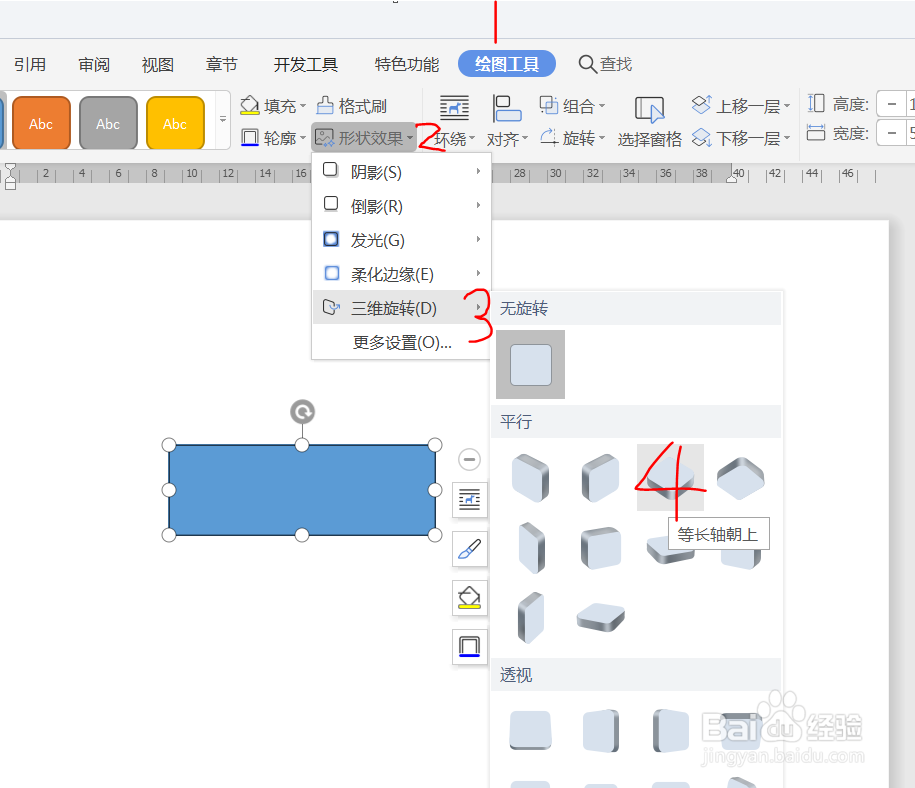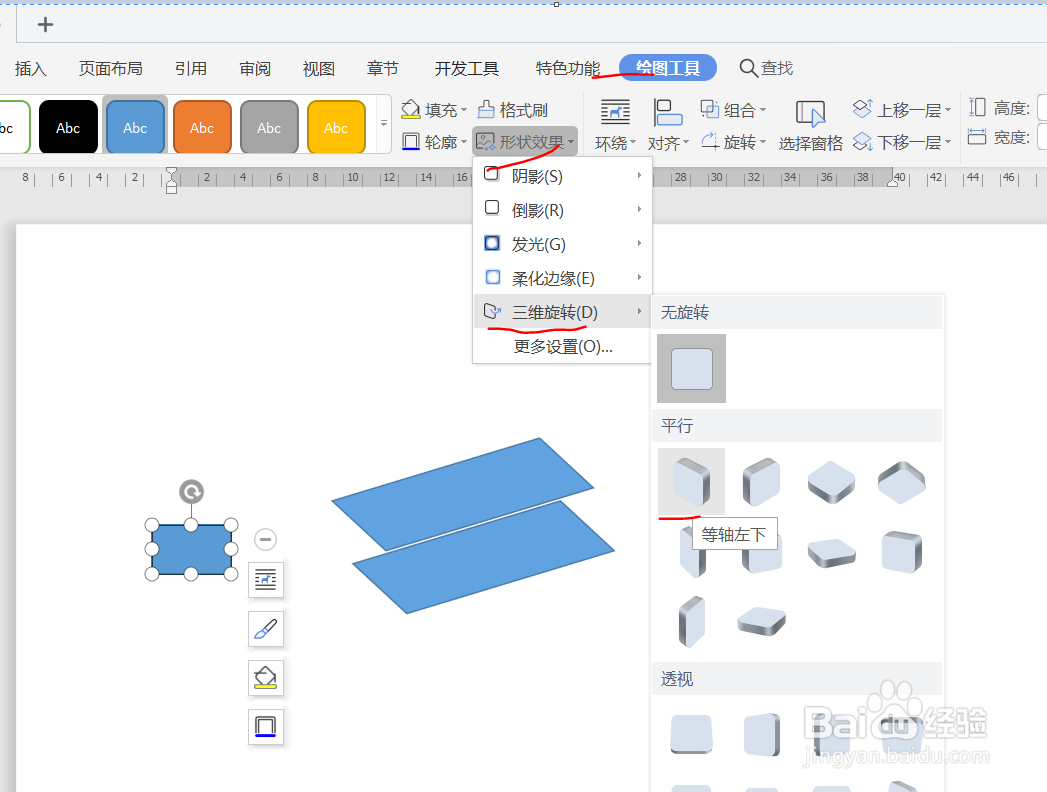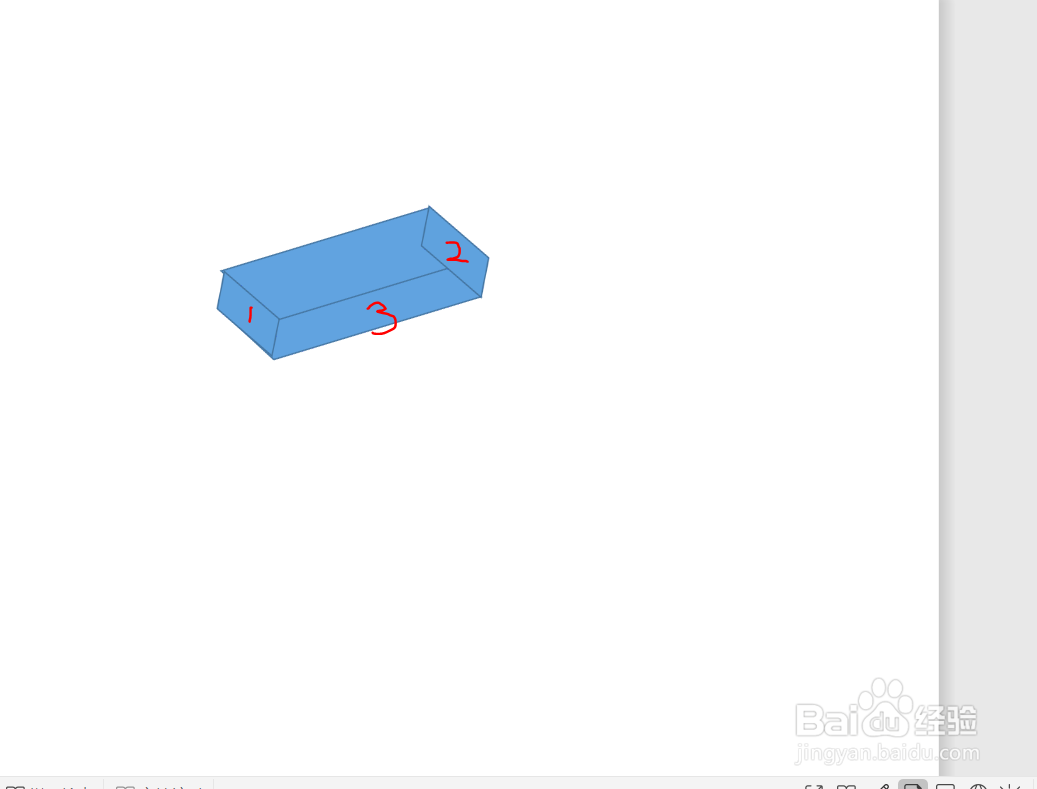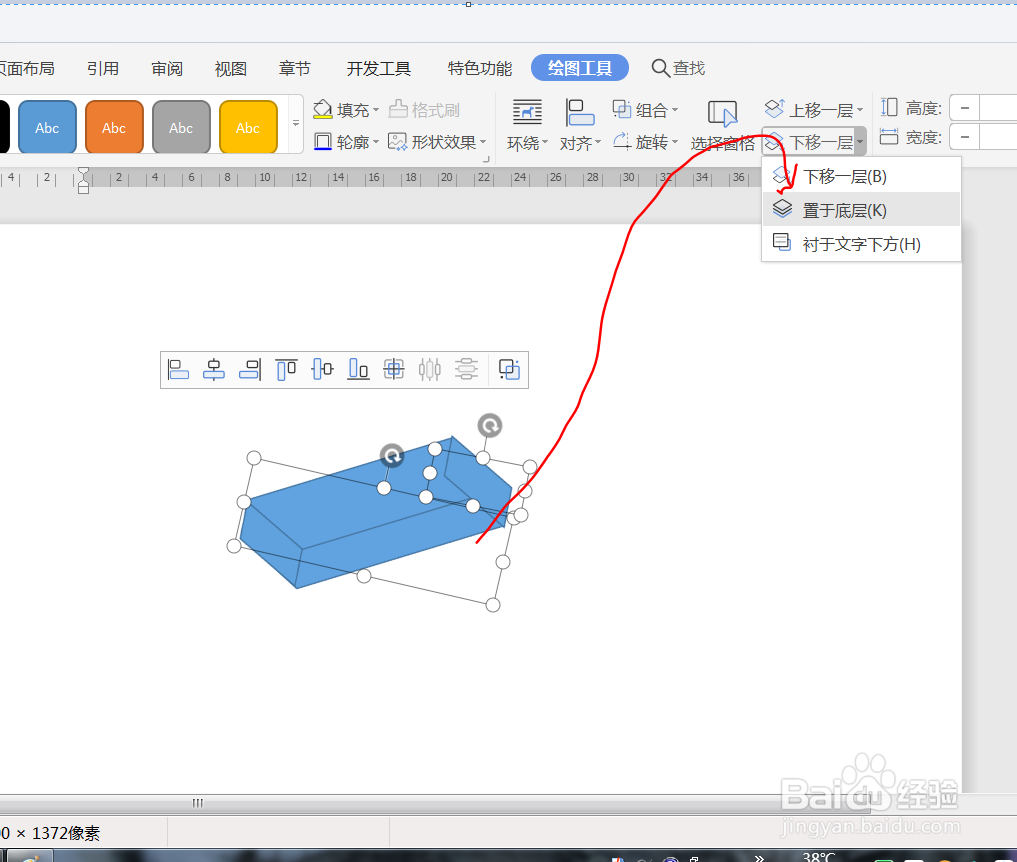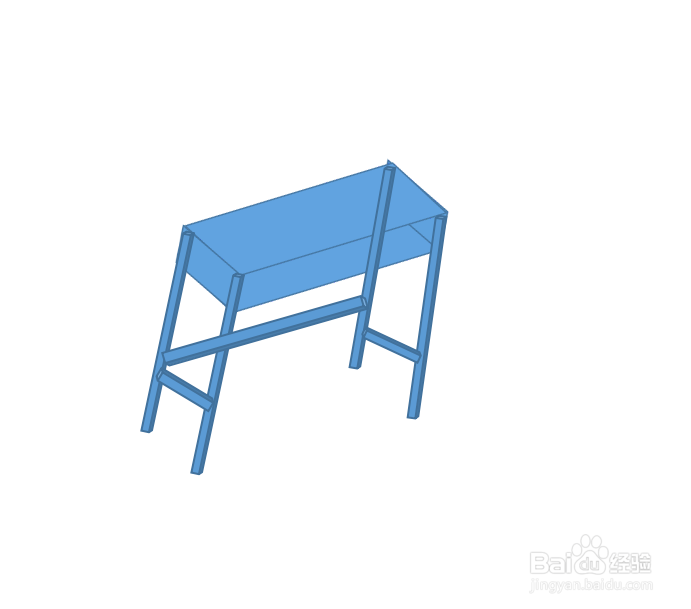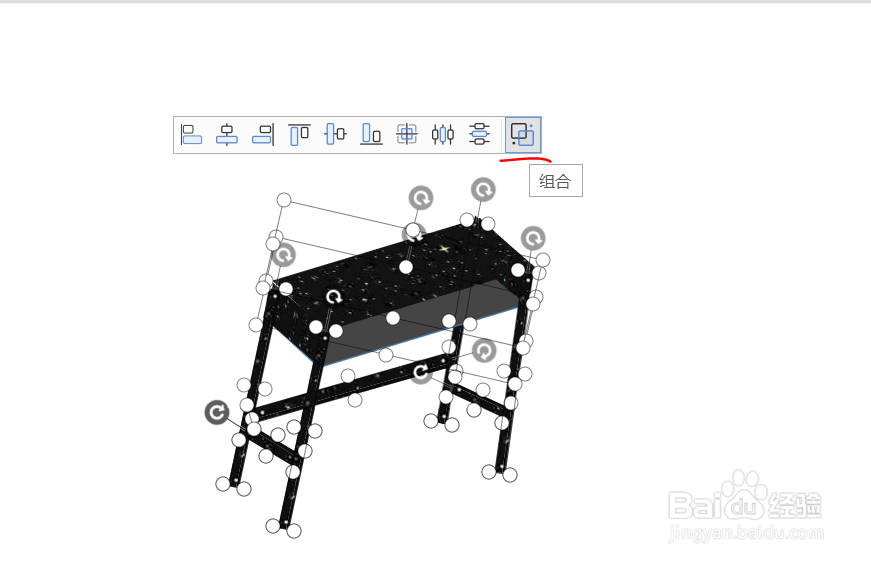1、插入矩形,点击“绘图工具"栏氇筐塘瓠里面的”形状效果“旁边的下拉菜单,点击”三维旋转“,选择”平行“下面的”等长轴朝上“。
2、选中矩形,旋转角度,再复制一张,拉开距离。
3、插入矩形,”三维旋转“选择”等轴左下“。
4、复制一个矩形,把两个矩形移动到课桌的两边,调整好位置。底下的矩形也要调整,使它们紧密结合在一起。
5、选中右边的矩形与下面的矩形,将它们设置为”置于底层。
6、插入立方体,把它拖动为细方柱状,作为桌子腿,并且再复制六根。作为桌子腿与边框。
7、选中如图所示的立方体,将它们设置为“置于底层”。选中除下部矩形以外的所有形状,点击“填充”——“图片或纹理”——“星空”;“形状轮廓”设置为“无线条颜色”。
8、选中下面的矩形,“填充”选择“黑色,文本1,浅色25%“。选中全部图形,点击”组合“按钮就行啦!